Chci si přehrát zaznamenané/nahrané snímky – Lumens Technology DC145 Uživatelská příručka
Stránka 25
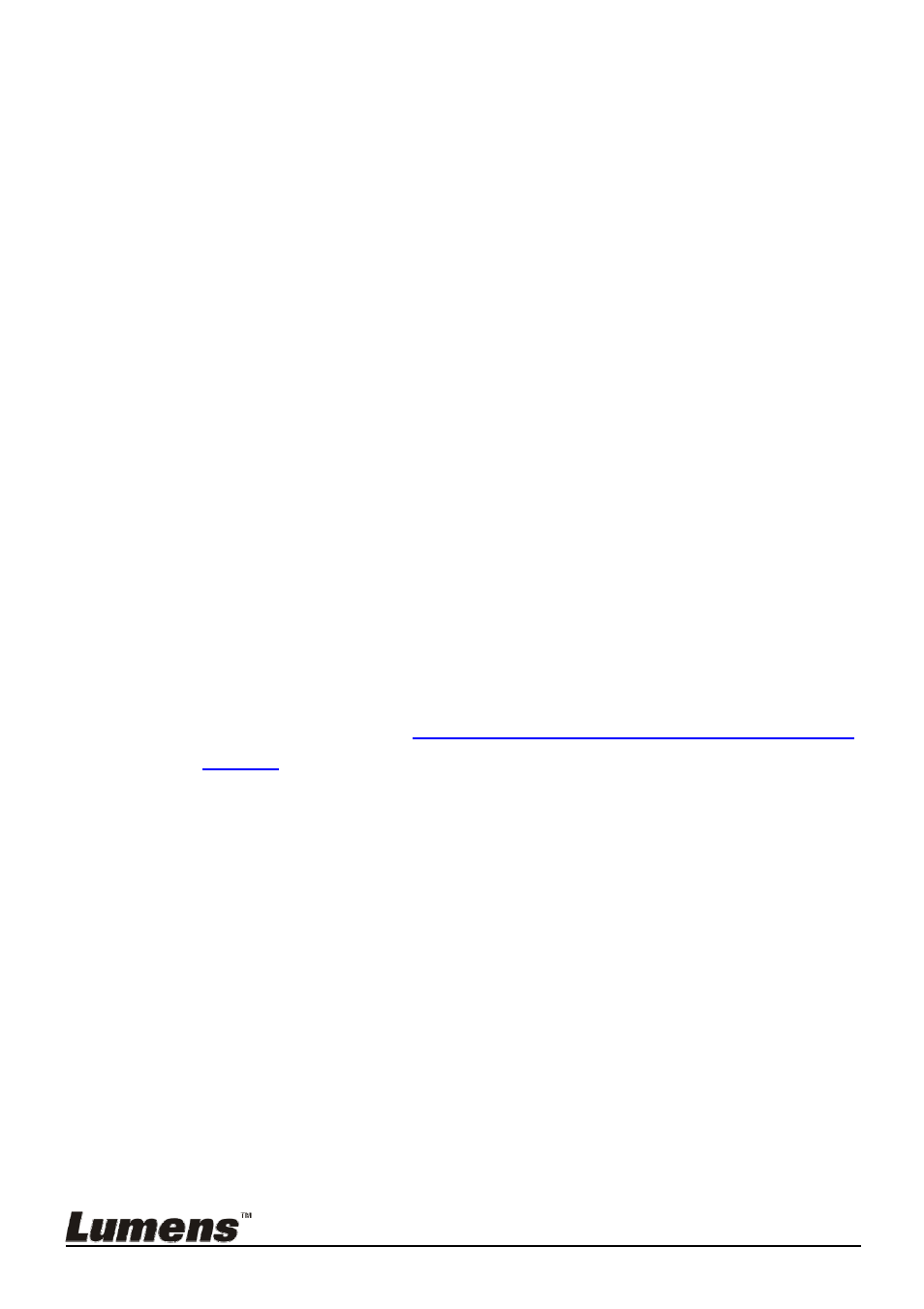
Česky -
24
7.12.2 Nastavení kvality snímaných snímků
1. Pro aktivování menu nastavení stiskněte [MENU].
2. Stiskněte [], [], [], nebo [] pro výběr [Setting].
3. Stiskněte [ENTER] pro aktivaci.
4. Stiskněte [] nebo [] v menu [Capture Settings].
5. Stiskněte [] pro vyhledání [Image Quality].
6. Stiskněte [] nebo [] pro výběr mezi [High/Medium/Low].
7. Pro
ukončení stiskněte [MENU].
7.12.3 Nastavení nahrávání
1. Pro aktivování menu nastavení stiskněte [MENU].
2. Stiskněte [], [], [], nebo [] pro výběr [Setting].
3. Stiskněte [ENTER] pro aktivaci.
4. Stiskněte [] nebo [] v menu [Capture Settings].
5. Stiskněte [] pro [Capture Mode].
6. Stiskněte [] nebo [] pro výběr [Record].
7. Pro
ukončení stiskněte [MENU].
<Poznámka> Kdž je [Capture Mode] nastavený na [Record],
funkce [Capture] se změní na nahrávání snímku.
7.12.4 Přehrávání snímků
Přehrávání videí viz
7.13 Chci si přehrát zaznamenané/nahrané
snímky
.
7.13
Chci si přehrát zaznamenané/nahrané snímky
1. Pro zobrazení miniatur všech uložených souborů stiskněte
[PLAYBACK].
2. Pro výběr miniatury, kterou chcete přehrát stiskněte [], [], [], nebo
[].
3. Pro zobrazení celé obrazovky stiskněte [ENTER].
4. Když se video přehrávání, lze ho stisknutím [Freeze] zastavit/přehrávat.
5. Pro výběr dalšího nebo předchozího souboru audio/video stiskněte []
nebo [].
6. Stiskněte [] nebo [] pro nastavení hlasitosti videa.
7. Pro návrat do režimu Miniatury a výběr ostatních audio/video souborů
stiskněte [PLAYBACK] nebo pro ukončení stiskněte [MENU].